Indholdsfortegnelse
I denne artikel vil jeg vise dig, hvordan du kan bruge UsedRange egenskab af VBA i Excel. Du lærer at bruge UsedRange for et lukket område, for et spredt område, for et inaktivt regneark og også for en inaktiv projektmappe.
Download arbejdsbog til øvelser
Download denne arbejdsbog, så du kan øve dig, mens du læser denne artikel.
Excel VBA UsedRange.xlsmEn introduktion til UsedRange-egenskaben i VBA i Excel
UsedRange egenskab af VBA returnerer en Område Den returnerer et område, der består af alle cellerne i et regneark, der er blevet brugt, inklusive en tom række i begyndelsen.
I en VBA kode, den UsedRange skal bruges sammen med regnearkets navn. Så den almindelige syntaks for brug af UsedRange for det aktive regneark er:
Dim Rng As Range
Set Rng = ActiveSheet.UsedRange

⧭ Bemærkninger:
- Her Rng er navnet på den Område returneret af UsedRange ejendom. Du kan bruge hvad som helst.
- For at udøve den UsedRange i et andet regneark end det aktive, skal du i stedet bruge navnet på regnearket.
Hvis du f.eks. vil anvende den i et regneark, der hedder Ark1 , indsæt:
Set Rng = Worksheets("Sheet1").UsedRange 4 måder at bruge UsedRange-egenskaben i VBA i Excel på
Her er de 4 de mest almindelige måder at bruge UsedRange ejendom i VBA .
1. VBA UsedRange-egenskab for et lukket område
Først og fremmest skal vi bruge VBA UsedRange egenskab for et regneark med et lukket område.
Den returnerer hele området, herunder en tom række i begyndelsen.
Her har vi et regneark, der hedder Ark1 der indeholder et lukket område bestående af navne, tiltrædelsesdatoer og lønninger for nogle af de ansatte i en virksomhed.

Hvis du nu bruger UsedRange egenskaben på dette regneark, returnerer den intervallet B2:C13 (Inklusive en tom række i begyndelsen).
Hvis Ark1 er aktiv, kan du bruge:
Dim Rng As Range
Set Rng = ActiveSheet.UsedRange

Du kan også bruge:
Dim Rng As Range
Set Rng = Worksheets("Sheet1").UsedRange

⧭ Output:
Vi har brugt den Vælg egenskab af en Område i koden. Så hvis vi kører koden, vil den vælge området B2:D13 på Ark1 .

Læs mere: Sådan bruges Range Object i VBA i Excel (5 egenskaber)
2. VBA UsedRange-egenskab for et spredt område
Hvis du har et spredt område i et regneark, vil den UsedRange returnerer et område inklusive de tomme celler imellem.
Nu, i Ark1 , har vi den samlede løn, højeste løn og laveste løn spredt forskellige steder, fra celle B3 til G3 , som denne:

Brug nu en af de to kodelinjer til at bruge UsedRange ejendom.
Dim Rng As Range
Set Rng = ActiveSheet.UsedRange

Eller
Dim Rng As Range
Set Rng = Worksheets("Sheet1").UsedRange

⧭ Output:
Den returnerer alle cellerne inden for intervallet B2:G3 på Ark1 inklusive de tomme celler (inklusive en tom række i begyndelsen). Da vi har brugt Vælg egenskaben af den Område , den vil vælge området B2:G3.
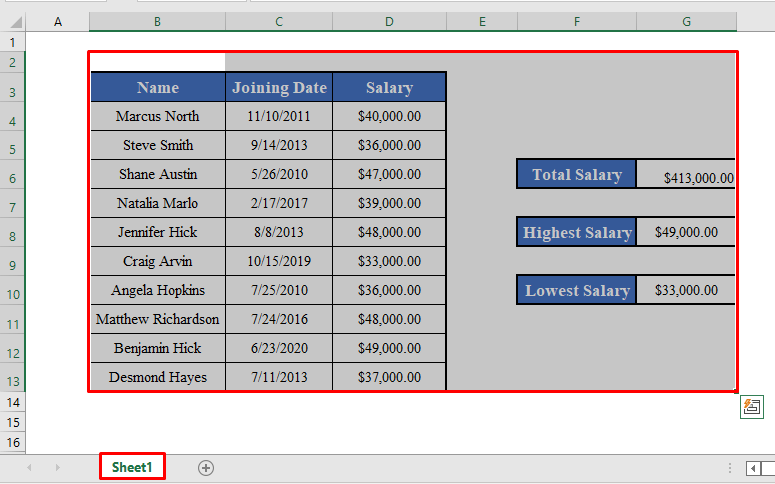
Læs mere: Slutning af et område ved hjælp af VBA i Excel (med eksempler)
Lignende læsninger
- Excel VBA Copy Range til et andet ark (8 nemmeste måder)
- Gennemløbe et område for hver celle med Excel VBA (ultimativ vejledning)
- Excel Subscript Out of Range-fejl i VBA (med 5 løsninger)
3. VBA UsedRange-egenskab for et inaktivt regneark
Hvis vi ønsker at udøve den UsedRange egenskaben på et inaktivt regneark, skal du nævne regnearkets navn i begyndelsen.
Her er mit aktive regneark f.eks. Ark1 .
Hvis du vil bruge UsedRange ejendom i Ark2 , skal vi bruge:
Dim Rng As Range
Set Rng = Worksheets("Sheet2").UsedRange

Den vil vælge alle de anvendte celler i regnearket kaldet Ark2 .

Læs mere: VBA til at indstille området i Excel (7 eksempler)
4. VBA UsedRange-egenskab for en inaktiv projektmappe
Du kan endda bruge egenskaben UsedRange til en arbejdsbog, der ikke er aktiv. Du skal blot sætte arbejdsbogens navn foran.
Her er min aktive projektmappe f.eks. Arbejdsbog1 . at udøve den UsedRange ejendom over Ark1 på Arbejdsbog2 , skal vi bruge:
Dim Rng As Range
Set Rng = Arbejdsbøger("Workbook2.xlsm").Regneark("Sheet1").UsedRange

Det vil vælge det anvendte område i regnearket Ark1 på Arbejdsbog2 .

Læs mere: VBA for hver celle i området i Excel (3 metoder)
Ting at huske
UsedRange egenskab af VBA returnerer en Område objekt. Her i denne artikel har vi brugt Vælg egenskab af en Områdeobjekt af hensyn til visualiseringen. Men du kan naturligvis bruge enhver anden egenskab ved en Område alt efter din bekvemmelighed.
Konklusion
Ved hjælp af disse metoder kan du bruge UsedRange ejendom i Excel. Har du spørgsmål, er du velkommen til at spørge os.

